Realizar una copia de seguridad de GarageBand para las canciones de iOS
Obtén más información sobre cómo realizar una copia de seguridad de GarageBand para las canciones de iOS mediante iCloud, iCloud Drive y AirDrop.
GarageBand para iOS guarda canciones en la app de tu iPhone, iPad o iPod touch. Si eliminas la app GarageBand, también se eliminarán las canciones. Si alguna vez tienes que eliminar la app y volver a instalarla, primero realiza una copia de seguridad de las canciones. Para hacer copias de seguridad de las canciones, cárgalas en iCloud, expórtalas a iCloud Drive o cópialas en otro dispositivo Apple mediante AirDrop.
También puedes hacer una copia de seguridad del iPhone, iPad o iPod touch. Las copias de seguridad de dispositivos iOS incluyen las canciones guardadas en la app GarageBand. Asegúrate de hacer una copia de seguridad de tu dispositivo para que puedas acceder a tus canciones en caso de que lo pierdas, lo reemplaces o lo dañes.
Cargar canciones en iCloud
Si cargas tus canciones en iCloud, podrás acceder a ellas y mantenerlas actualizadas en todos tus dispositivos iOS. Puedes cargar todas las canciones a la vez en iCloud.
Asegúrate de activar iCloud para GarageBand.
En el iPhone o iPod touch, toca en la barra de controles y, después, Mis canciones.
En el iPad, toca Mis canciones en la barra de controles.
Toca Seleccionar.
Toca las canciones que quieras cargar.
En la barra de controles, toca.
Toca Cargar canciones en iCloud. Una vez que se hayan cargado tus canciones en iCloud, se mostrarán en el apartado Mis canciones con un icono de iCloud.
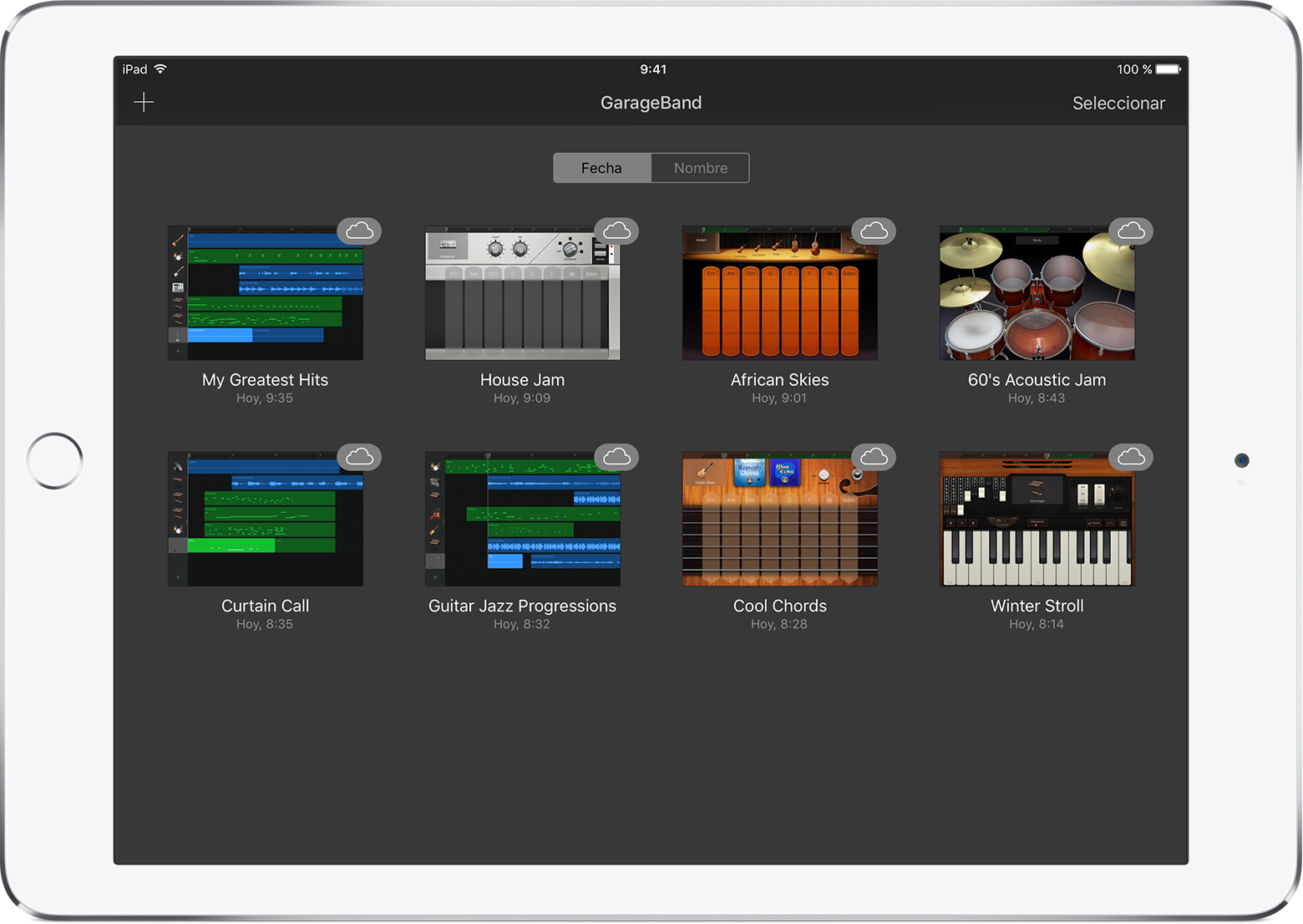
Si eliminas la app y vuelves a instalarla o bien adquieres un dispositivo nuevo, las canciones que hayas cargado en iCloud aparecerán automáticamente en Mis canciones. Para acceder a las canciones desde un dispositivo nuevo, asegúrate de iniciar sesión con el ID de Apple.
Exportar canciones a iCloud Drive
Con iCloud Drive, puedes acceder a tus canciones desde otro dispositivo iOS, desde un Mac o desde un PC. Puedes exportar una canción a la vez a iCloud Drive.
Asegúrate de configurar iCloud Drive en tus dispositivos.
En el iPhone o iPod touch, toca en la barra de controles y, después, Mis canciones.
En el iPad, toca Mis canciones en la barra de controles.
Toca Seleccionar.
Toca la canción de la que quieras hacer una copia de seguridad.
Toca.
En el cuadro de diálogo Compartir, toca iCloud Drive.
Toca Proyecto.
Busca la ubicación donde quieras guardar la canción.
Después de volver a instalar GarageBand o de adquirir un dispositivo nuevo, podrás importar una canción desde iCloud Drive a GarageBand en tu dispositivo.
En el iPhone o iPod touch, toca en la barra de controles y, después, Mis canciones.
En el iPad, toca Mis canciones en la barra de controles.
Toca y, después, toca Importar de iCloud Drive.
En el cuadro de diálogo iCloud Drive, busca la canción que quieras importar y tócala.
Las canciones de GarageBand que guardes en iCloud ocuparán espacio de almacenamiento. Solo por registrarte en iCloud dispones de 5 GB de almacenamiento gratis. Si se te acaba el espacio de almacenamiento de iCloud, puedes comprar más. También puedes usar AirDrop para realizar copias de seguridad de tus canciones en otro dispositivo.
Realizar copias de seguridad mediante AirDrop
Para realizar copias de seguridad de tus canciones en otro dispositivo Apple, puedes usar AirDrop. AirDrop crea una copia de las canciones en otro dispositivo Apple.
Asegúrate de que AirDrop esté activado en tu Mac y en tu dispositivo iOS.
En el iPhone o iPod touch, toca en la barra de controles y, después, Mis canciones.
En el iPad, toca Mis canciones en la barra de controles.
Toca Seleccionar.
Toca la canción de la que quieras hacer una copia de seguridad.
Toca.
Toca el nombre del usuario de AirDrop o del dispositivo Apple al que quieras enviar el archivo.
Toca Proyecto. AirDrop copia la canción en las ubicaciones siguientes:
En el Mac, la canción se guarda en la carpeta Descargas.
En los dispositivos iOS, la canción se abre en GarageBand. Si GarageBand no está instalado en el dispositivo, puedes descargar la app o guardar la canción en iCloud Drive.
Más información
Usa iCloud con GarageBand en el iPhone, iPad o iPod touch.
Usa iCloud Drive.
Usa AirDrop con el iPhone, el iPad, el iPod touch y el Mac.
